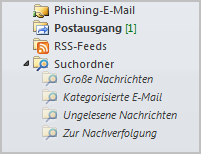Tipps und Tricks rund um Outlook
Suchordner
Suchordner sind abgespeicherte Suchen nach bestimmten Mails - zum Beispiel alle Mails von und an einen bestimmten Partner oder alle Mails mit einer bestimmten Kategorie.
Einige Suchordner werden fertig mitgeliefert und finden sich unterhalb von "Suchordner".
Klappen Sie die Suchordner auf - in der Regel sind Große Nachrichten, Kategorisierte E-Mails und Zur Nachverfolgung dabei.
|
|
Um einen eigenen Suchordner anzulegen, klicken Sie mit der rechten Maustaste auf "Suchordner". Wählen Sie "Neuer Suchordner". Entweder wählen Sie aus den fertigen Möglichkeiten aus oder Sie passen sich einen der vorgegebenen Ordner an. Beispielsweise "Nachrichten von oder an bestimmte Personen". Markieren Sie diesen Suchordnernamen. |
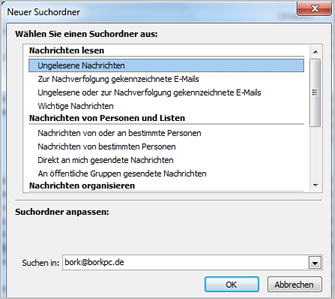 |
Klicken Sie anschließend auf "Auswählen", um den Namen zu wählen.
|
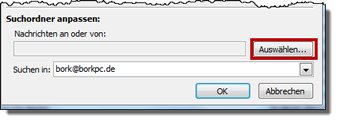 |
Alle Mails, die Sie von diesem Absender bekommen bzw. an ihn schicken, werden jetzt im Suchordner angezeigt. Kommen neue Mails oder schicken Sie Mails, sehen Sie sie sofort auch im Suchordner.
Mails werden nicht in die Suchordner kopiert, sondern dort nur angezeigt. Wer eine Mail aus dem Suchordner löscht, tut das am Originalspeicherort!
Ein für mich wichtiger Suchordner ist der nach kategorisierten Mails. Wie oben beschrieben einen neuen Suchordner anlegen und unter der Kategorie "Nachrichten organisieren" den Befehl "Kategorisierte E-Mail" wählen.
Klicken Sie auf "Auswählen" und markieren Sie die Farbkategorie. Wenn Sie mehrere Kategorien markieren, ist das eine ODER-Verknüpfung. Das bedeutet, dass die Mail nicht beide Kategorien zugleich haben muss, sondern dass sie entweder "Kategorie A" oder "Kategorie B" zeigen muss. Bestätigen Sie die Auswahl mit OK und die Anlage des Ordners mit OK. |
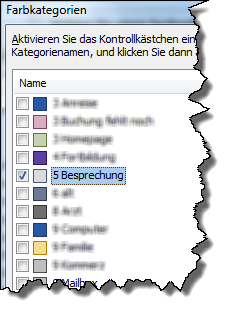 |
Mit "Benutzerdefiniert" können Sie sich freie Bedingungen auswählen.
Um einen Ordner zu löschen, klicken Sie ihn mit der rechten Maustaste an und wählen Sie "Löschen".